DOC/DOCX dosyalarının temel karşılaştırmasını yeni öğrendik. Ya dosya(lar) kilitliyse veya parola korumalıysa? Bu yazıda, parola korumalıysa, Java’da iki veya daha fazla Word belgesinin nasıl karşılaştırılacağına bakacağız.
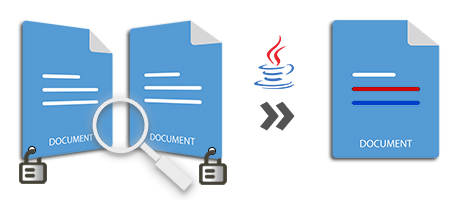
MS Word, resmi belgeler, faturalar, raporlar ve kişisel belgeler hazırlamak için kullanılan en iyi zengin metin editörleri arasındadır. DOC ve DOCX, geniş kullanımda olan kelime işlem belgelerinin dosya biçimleridir.
Bir Java programcısı olarak, genellikle aynı belgenin iki farklı sürümünü karşılaştırmanız gerekir. Öyleyse bu makalede, Java’da parola korumalı iki Word belgesinin nasıl karşılaştırılacağını görelim.
- Korumalı Word Belgelerini Karşılaştırmak İçin Java Kitaplığı
- Java’da Word Belgelerini Karşılaştırma Adımları
- Java’daki Word Belgelerini Karşılaştırın
Korumalı Word Belgelerini Karşılaştırmak İçin Java Kitaplığı
GroupDocs.Comparison for Java, geliştiriciler için sağlam bir belge ve resim karşılaştırma API’sidir. Bu kitaplığı kullanarak birden çok dosya arasında kolayca karşılaştırma yapabilirsiniz. Bugün, Java’da iki veya daha fazla parola korumalı belgeyi karşılaştırmak için kullanacağız.
JAR dosyasını indirilenler bölümünden indirebilir veya maven tabanlı Java uygulamalarınızın pom.xml dosyası için depo ve bağımlılık yapılandırmalarını alabilirsiniz.
<repository>
<id>GroupDocsJavaAPI</id>
<name>GroupDocs Java API</name>
<url>http://repository.groupdocs.com/repo/</url>
</repository>
<dependency>
<groupId>com.groupdocs</groupId>
<artifactId>groupdocs-comparison</artifactId>
<version>22.3</version>
</dependency>
Java’da Korumalı Word Belgelerini Karşılaştırma Adımları
GroupDocs.Comparison kullanarak Java’da iki korumalı Word belgesini karşılaştırmak için aşağıdaki adımları gerçekleştireceğiz:
- Dosyanın parolasını sağlayarak ilk Word belgesini yükleyin.
- İkinci belgeyi yükleyin. (Aynı zamanda korumalıysa şifresini de belirtin)
- Her iki yüklenen belgeyi karşılaştırın.
Her şey tamam. Sonuçları kontrol edin.
Şimdi, iki korumalı Word belgesini karşılaştırmak için bu adımları Java’da uygulayalım.
Java’da Korumalı Word Belgelerini Karşılaştırın
Aşağıda, herhangi iki parola korumalı Word belgesinin (DOC, DOCX) karşılaştırılması ve Java’daki farklarının vurgulanması için adımlar yer almaktadır.
- LoadOptions sınıfını kullanarak yükleme seçeneğini hazırlayın.
- Comparer sınıfını ve yükleme seçeneklerini kullanarak ilk Word belgesini yükleyin.
- add() yöntemini kullanarak Comparer’a ikinci dosyayı ekleyin.
- Son olarak, bulunan değişikliklerin karşılaştırma özetini almak için Compare() yöntemini çağırın.
Aşağıdaki Java kodu, korumalı Word belgelerinin nasıl karşılaştırılacağını ve sonuç belgesindeki değişikliklerin nasıl alınacağını gösterir.
/*
* Java'da Korumalı Word Belgelerini Karşılaştırın
*/
try (Comparer comparer = new Comparer("path/document-ver1.docx", new LoadOptions("doc1-Password"))) {
comparer.add("path/document-ver2.docx", new LoadOptions("doc2-Password");
final Path resultPath = comparer.compare("path/compared-result.docx");
}
Yukarıdaki kodu kullanarak iki korumalı Word dosyasını karşılaştırdıktan sonra çıkan çıktı:

Ücretsiz API Lisansı Alın
Birden çok korumalı sözcük belgesini karşılaştırmak üzere değerlendirme sınırlamaları olmadan API’yi kullanmak için ücretsiz bir geçici lisans alabilirsiniz.
Çözüm
Sonuç olarak, Java’da parola korumalı iki Word belgesinin karşılaştırmasını öğrendik. Sonuç olarak, eklenen ve silinen içeriğin özetini aldınız. Ayrı bir makalede, ikiden fazla Word belgesini karşılaştırma ve belirlenen değişiklikleri kabul etme veya reddetme yolunu tartışacağız.
Belge karşılaştırması için çevrimiçi Java uygulamanızı oluşturmayı da deneyebilirsiniz. Belgelerini ve API Referanslarını kullanarak API’ler hakkında daha fazla bilgi edinin.
Örnekleri deneyimlemenin kolay yolu GitHub’tandır. Herhangi bir sorunuz için forum aracılığıyla bize ulaşın.